Nessa aula nós vamos te mostrar 3 tópicos importantes para que você saia do zero no Excel em pouco tempo para iniciar na ferramenta!
Caso prefira esse conteúdo no formato de vídeo-aula, assista ao vídeo abaixo (que é nossa Live Excel) ou acesse o nosso canal do YouTube!
Para receber a planilha que usamos na aula no seu e-mail, preencha:
Nessa aula o nosso objetivo é te mostrar 3 tópicos principais do Excel para você saia do zero no Excel e principalmente se você está sem tempo e precisa aprender rápido, vamos te mostrar sobre PROCV, Tabela Dinâmica e CONT.SE.
Com esses tópicos você já vai poder sair do zero e dar os seus primeiros passos dentro do Excel!
O que vamos aprender nessa aula:
Essa aula é para te dar uma noção de Excel Básico para que você tenha os conhecimentos básicos para começar a utilizar essa ferramenta de forma eficiente e saia do zero no Excel!
Claro que não vamos te ensinar TUDO do básico, mas o conteúdo que será passado já vai te ajudar bastante, principalmente se você não tem noção nenhuma de Excel.
A ideia é te mostrar como sair do zero no Excel para começar a dar seus primeiros passos na ferramenta!
Esse conteúdo é referente a nossa Live de Excel onde o João vai explicar os conteúdos prioritários se tivesse apenas 40 minutos para passar o que precisar para quem não sabe nada de Excel.
Já se imaginou nessa situação? Que vai fazer uma prova ou um processo seletivo de Excel e só tem um curto período para aprender.
Pois é, então essa aula é que vai te ajudar com essa questão pra “salvar sua vida” em relação ao Excel!
Então vamos te mostrar como utilizar as funções básicas do Excel e como utilizar ferramentas básicas do Excel para que você já tenha essa noção e já consiga resolver problemas comuns dentro do programa.
A ideia dessa aula é te mostrar 3 tópicos principais, que são: PROCV, Tabela Dinâmica e CONT.SE.
Mas é claro que temos outros inúmeros tópicos aqui no blog e no nosso canal do Youtube se você precisar, então pode procurar que vai encontrar algo relacionado a sua dúvida!
As funções no Excel são muito importantes e muito úteis e nada melhor do que falar sobre o famoso PROCV que você já deve ter ouvido falar muitas e muitas vezes.
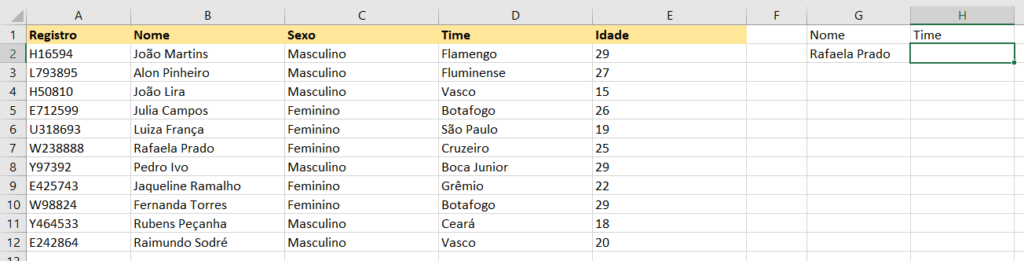
O PROCV tem o objetivo te fazer uma PROCURA na VERTICAL por isso esse nome.
Nesse primeiro tópico vamos querer buscar o time da pessoa com base no nome dela, ou seja, sempre que escolhermos um nome na célula G2 vamos querer o time dessa pessoa apareça na célula H2.
Para isso vamos utilizar a função PROCV que é bem simples e possui os seguintes argumentos:

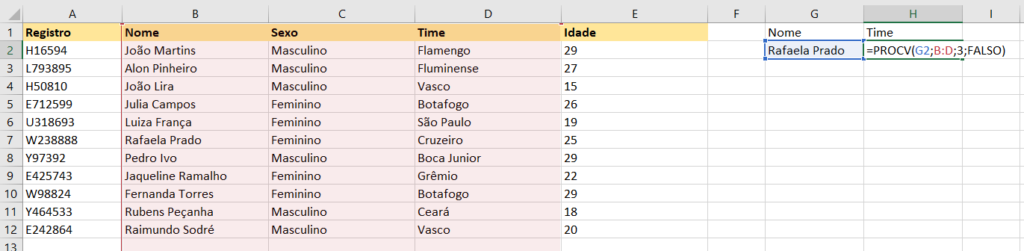
Pronto, essa é a fórmula completa que vamos utilizar para fazer a busca. Você já deve saber que as fórmulas no Excel são automáticas certo?
Então se mudarmos o nome da pessoa para qualquer nome que temos na lista o time dela vai mudar automaticamente de acordo com as informações da tabela.
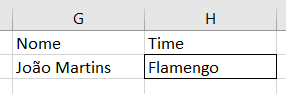
Isso é uma forma fácil e muito rápida de você buscar informações em uma base de dados sem precisar ficar caçando o nome da pessoa e depois a informação desejada.
Dessa forma basta escolher o nome que o time será mostrado, ou qualquer outra informação que queira procurar.
OBS: Para facilitar a seleção de nomes você pode utilizar a Validação de Dados no formato de lista para deixar os nomes de todas as pessoas em uma lista e apenas selecionar o nome desejado.
Vamos agora para uma das ferramentas no Excel que acredito ser a mais importante e a que vai te ajudar MUITO.
Que é a Tabela Dinâmica, que além de tabela é dinâmica, ou seja, você pode fazer alterações para montar sua tabela sempre que precisar.
E dessa forma os dados serão ajustados ao que você escolheu e o principal, ela serve como um resumo gerencial, o que é algo sensacional.
O que isso quer dizer? Que só com alguns cliques da Tabela Dinâmica você já vai conseguir criar um resumo de todas as informações que têm sem precisar fazer nenhum cálculo!!
O primeiro passo é selecionar todos os dados da sua tabela e você pode fazer isso utilizando o atalho CTRL + T, depois basta ir até a guia Inserir e selecionar a opção Tabela Dinâmica.
Você vai reparar que ainda não vai ter uma tabela formada, você criou a tabela, mas agora precisa dar forma a ela.
Para isso vai precisar arrastar as informações que já tem (que são as colunas com os dados) para os respectivos campos.
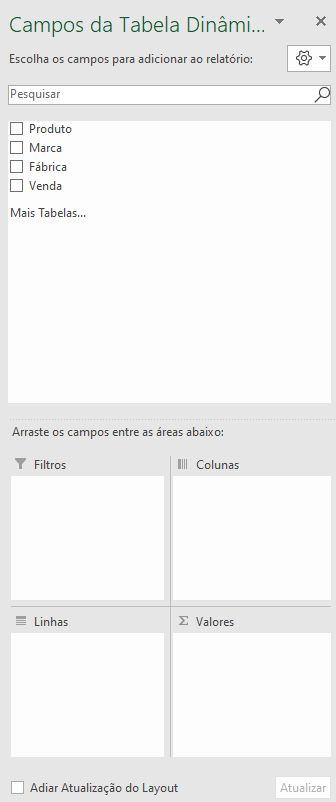
Veja que temos 4 colunas na nossa tabela e todas aparecem na parte superior desse menu, então podemos ajustar essas informações (algumas delas ou todas, vai depender da sua necessidade) para criar sua tabela.
Podemos por exemplo colocar Fábrica em Linhas e Venda em Valores para verificar quais foram as vendas por cada uma das fábricas (basta arrastar as informações até o campo desejado).
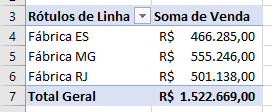
Veja que de maneira muito simples e rápida já temos os valores de venda das 3 fábricas sem precisar utilizar fórmulas.
OBS: É importante fazer a formatação de moeda nos dados, pois o padrão dos dados é somente o número normal sem nenhuma formatação.
Claro que você pode ir sempre fazendo alterações e deixando da forma que precisar para visualizar seus dados.
Para finalizar vamos te mostrar a função CONT.SE que é bem interessante e vai te ajudar bastante.
Para complementar temos um post que fala sobre as Fórmulas Condicionais do Excel – CONT.SES e SOMASES, vale a pena dar uma olhada também!
Como o próprio nome da fórmula diz vamos utilizar basicamente a função CONT com a função SE então vamos conseguir fazer uma contagem com condições.
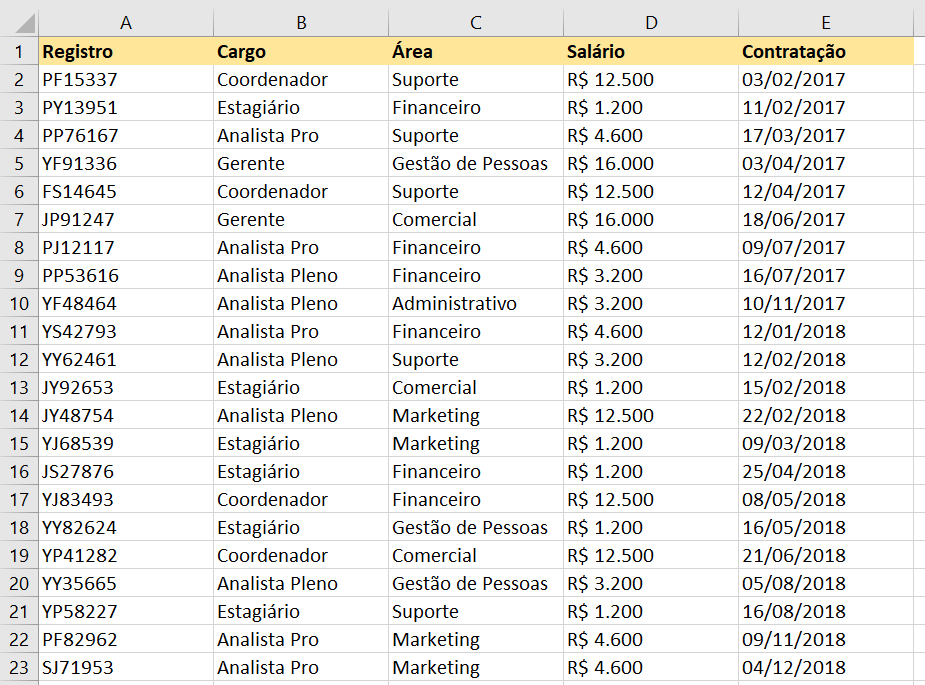
Por exemplo, nessa tabela nós temos diversas informações alguns registros de funcionários e temos informações detalhadas de cada um deles.
Com isso as vezes é interessante fazer algumas contagens, como por exemplo quantas pessoas nós temos na área de suporte, ou quantas pessoas temos em um cargo específico.
Ou quantas pessoas ganhar mais do que R$10.000,00 entre outras diversas análises que pode precisar durante suas análises.
Já vimos com a tabela dinâmica que ela facilita muito essa operação, mas caso precise de algo mais específico pode ser que somente o CONT.SE já resolva o seu problema.
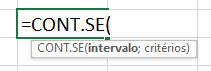
Essa função é bem simples, pois ela tem apenas 2 argumentos:
Intervalo – Que é o local onde vai contar as informações;
Critérios – Que é o critério que vai utilizar para fazer a conta, então pode ser igual a um texto, pode ser maior do que um valor, menor do que um valor ou até mesmo fazer essa comparação com datas para verificar quantos funcionários foram contratados antes de uma data específica.
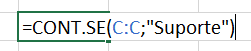
Nesse caso estamos verificando quantas pessoas temos na área de suporte.
IMPORTANTE: É muito importante que você tenha em mente que essa função vai contar as informações que encontrar mesmo que sejam repetidas. É importante frisar isso porque nesse caso cada uma das linhas corresponde a uma informação distinta. Então se tivéssemos por exemplo uma lista com linhas que se repetem a nossa conta de quantidade de pessoas na área de suporte não ficaria correta. Neste caso teríamos que fazer um tratamento prévio para eliminar as informações repetidas e utilizar somente as informações únicas.
Sabendo disso podemos fazer diversas análises, e tudo vai depender da sua necessidade.

Essas são algumas abordagens que você pode fazer com essa base de dados, então para cada base vai poder ter abordagens e necessidades diferentes.
Lembrando que você tem o recurso da tabela dinâmica para ter um resumo geral de toda a tabela e pode te auxiliar em diversas ocasiões.
Nessa aula foi possível te mostrar os 3 principais tópicos do Excel para que você saia do zero no Excel e dê seus primeiros passos na ferramenta.
Dessa forma você já pode começar a construir seus relatórios e análises e até mesmo melhorar os relatórios que já tem para poder otimizá-los.
Por mais que sejam tópicos relativamente fáceis nós utilizamos muito dentro do Excel, então não é porque algo é básico ou fácil que vamos deixar de utilizar no Excel.
Pelo contrário, vamos utilizar bastante e você vai notar que tanto o PROCV quanto tabela dinâmica são ferramentas muito úteis que vão te acompanhar sempre.
Para acessar outras publicações de Excel Básico, clique aqui!
Quer aprender tudo de Excel para se tornar o destaque de qualquer empresa?

Expert em conteúdos da Hashtag Treinamentos. Auxilia na criação de conteúdos de variados temas voltados para aqueles que acompanham nossos canais.